答案:通过LSP插件集成Rust-analyzer可将Sublime Text升级为支持智能补全、错误检查、代码跳转等功能的Rust开发环境,需安装Rust工具链、LSP及LSP-rust-analyzer插件,并正确配置可执行文件路径与诊断行为。
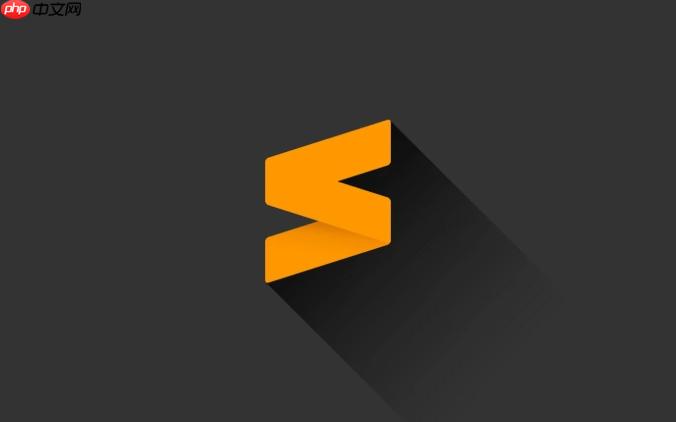
要在Sublime Text中配置Rust-analyzer进行Rust开发,核心在于通过Sublime的LSP(Language Server Protocol)插件体系,将Rust-analyzer这个强大的语言服务器集成进来。这能让你在Sublime里享受到类似IDE的代码补全、错误检查、跳转定义等高级功能,大幅提升开发效率和体验。
要让Sublime Text成为一个称手的Rust开发环境,你需要先确保Rust工具链和Rust-analyzer本身都已安装,然后通过Sublime的包管理器安装LSP和LSP-rust-analyzer这两个关键插件。接着,对LSP-rust-analyzer进行一些简单的配置,指明Rust-analyzer可执行文件的路径,并根据个人习惯调整诊断和格式化行为。这个过程并不复杂,但每一步都至关重要,它决定了你的开发体验能否从“文本编辑器”跃升到“智能IDE”的级别。
配置Rust-analyzer在Sublime Text中工作,我通常会这样一步步来:
安装Rust工具链和rust-analyzer
rustup
curl --proto '=https' --tlsv1.2 -sSf https://sh.rustup.rs | sh
安装完Rustup后,你可以通过它来安装
rust-analyzer
rustup component add rust-analyzer
这一步非常关键,因为Sublime Text中的LSP插件需要调用这个二进制文件来提供语言服务。
安装Sublime Text的Package Control 如果你的Sublime Text还没有Package Control,那得先装上。这是Sublime生态里管理插件的基石。在Sublime里打开命令面板(
Ctrl+Shift+P
Cmd+Shift+P
Install Package Control
安装LSP和LSP-rust-analyzer插件 有了Package Control,安装LSP相关的插件就简单了。
Package Control: Install Package
LSP
Package Control: Install Package
LSP-rust-analyzer
rust-analyzer
rust-analyzer
配置LSP-rust-analyzer 这是最核心的一步,我们需要告诉LSP-rust-analyzer去哪里找
rust-analyzer
Preferences
Package Settings
LSP
Settings
LSP.sublime-settings
LSP.sublime-settings - User
LSP.sublime-settings - User
{
"clients": {
"rust-analyzer": {
"enabled": true,
"command": [
"rust-analyzer"
],
"selector": "source.rust",
"settings": {
"checkOnSave": {
"command": "clippy" // 或者 "check"
},
"inlayHints": {
"typeHints": true,
"parameterHints": true,
"closureReturnTypeHints": "always",
"bindingModeHints": "always",
"discriminantHints": "always"
}
}
}
}
}"command": ["rust-analyzer"]
rust-analyzer
rust-analyzer
"/home/youruser/.cargo/bin/rust-analyzer"
rustup
~/.cargo/bin
"selector": "source.rust"
source.rust
"checkOnSave"
"clippy"
"check"
"inlayHints"
完成这些步骤后,重启Sublime Text,打开一个Rust项目(包含
Cargo.toml
rust-analyzer
说实话,没有Rust-analyzer,Rust的开发体验在任何文本编辑器里都将大打折扣。它不仅仅是一个简单的代码补全工具,更像是一个对Rust语言有着“深层理解”的智能伙伴。我个人觉得它带来的核心优势主要体现在几个方面:
首先,极致精准的代码补全和类型推断。Rust的类型系统非常强大,但也相对复杂。Rust-analyzer能在这个复杂性中游刃有余,它能根据上下文,甚至是你还没完全写完的代码,给出非常准确的补全建议。比如,当你输入一个结构体的字段时,它不仅会提示字段名,还会显示其类型,甚至包括方法调用链中的中间类型。这种精确度远超基于文本匹配的补全,因为它真正理解了Rust的语法和语义。
其次,实时的错误和警告诊断。这简直是开发者的福音。当你敲下代码的那一刻,或者保存文件时,Rust-analyzer就能立即指出潜在的语法错误、类型不匹配、借用检查问题,甚至是
clippy
cargo check
cargo build
再来,强大的重构能力。这包括但不限于“提取方法”、“重命名”、“引入变量”等。虽然在Sublime Text中,这些功能的快捷键可能不如全功能IDE那么集成,但Rust-analyzer在后端提供了这些语义化的操作。比如,重命名一个变量,它能确保在整个作用域内,甚至跨文件地正确更新所有引用,而不会出现遗漏或误改。这在维护大型项目时,能节省大量手动修改和验证的时间。
还有,丰富的代码导航功能。跳转到定义(Go to Definition)、查找所有引用(Find All References)、查看类型定义(Type Definition)等,这些都是日常开发中离不开的功能。Rust-analyzer能够准确地定位到代码的源头,无论是在你自己的项目代码中,还是在Rust标准库或第三方crate中。这对于理解复杂代码库的结构和功能流转非常有帮助。
最后,对宏的深度支持。Rust的宏系统非常强大,但也常常让工具难以理解。Rust-analyzer能够展开宏,并在展开后的代码上提供上述所有功能。这意味着你不再需要猜测宏到底生成了什么代码,而是可以直接在Sublime中看到并与之交互,这在调试和理解宏驱动的代码时,简直是质的飞跃。
总的来说,Rust-analyzer把Sublime Text从一个“高级记事本”变成了“轻量级Rust IDE”,它通过对Rust语言的深层理解,提供了其他通用LSP工具难以企及的开发体验。
虽然Rust-analyzer本身已经很强大,但在Sublime Text中,我们还是可以通过一些配置和习惯来进一步优化其性能和使用体验。这就像是给一辆高性能跑车调整悬挂和轮胎,让它在不同的赛道上都能跑得更顺畅。
首先是性能方面:
checkOnSave
checkOnType
LSP-rust-analyzer
checkOnSave
cargo check
clippy
checkOnType
checkOnType
选择合适的诊断命令:check
clippy
checkOnSave
"check"
cargo check
"clippy"
cargo clippy
clippy
clippy
check
clippy
check
管理工作区根目录(workspace.roots
rust-analyzer
LSP.sublime-settings - User
"settings": {"rust-analyzer.cargo.targetDir": "target"}"rust-analyzer.cargo.extraArgs"
rust-analyzer
Cargo.toml
排除不必要的文件或目录:在
LSP-rust-analyzer
"excludeFiles"
"excludeDirs"
rust-analyzer
target
rust-analyzer
接着是体验方面:
自定义LSP快捷键:Sublime Text的LSP插件提供了许多命令,比如“跳转到定义”、“查找引用”等。你可以通过
Preferences
Key Bindings
{ "keys": ["alt+d"], "command": "lsp_symbol_definition", "context": [{"key": "selector", "operator": "equal", "operand": "source.rust"}] },
{ "keys": ["alt+r"], "command": "lsp_symbol_references", "context": [{"key": "selector", "operator": "equal", "operand": "source.rust"}] }这样,你就能像在IDE中一样,通过快捷键快速导航代码。
调整LSP的UI显示:LSP插件的诊断信息(错误、警告)通常会以小波浪线或下划线的形式显示在代码下方,并在状态栏或弹窗中给出详细信息。你可以在
LSP.sublime-settings - User
结合其他Sublime插件:虽然Rust-analyzer提供了核心功能,但Sublime Text的生态里还有很多其他有用的插件可以增强体验。比如,
BracketHighlighter
GitGutter
Color Scheme - A File Icon
Inlay Hints的取舍:Rust-analyzer的Inlay Hints功能非常棒,它能在代码中直接显示类型提示、参数名等。但我发现,如果所有Inlay Hints都打开,有时会显得屏幕过于拥挤。我会根据个人习惯和当前任务,选择性地开启某些类型的Hint,比如
typeHints
parameterHints
bindingModeHints
discriminantHints
通过这些细致的调整,Sublime Text中的Rust开发体验可以变得非常流畅和高效,既保留了Sublime的轻量级和快速启动特性,又获得了现代IDE的智能辅助。
即便配置看起来很简单,实际操作中也难免遇到各种小插曲,导致Rust-analyzer在Sublime Text里“罢工”。这就像是电脑出了问题,你得有点排查思路,而不是盲目重装。我通常会按照以下几个步骤来定位问题:
检查LSP服务器状态 这是我排查问题的第一步。在Sublime Text中,打开命令面板(
Ctrl+Shift+P
Cmd+Shift+P
LSP: Show Status
rust-analyzer
stopped
error
running
查看LSP和LSP-rust-analyzer的日志 日志是排查问题的金矿。
LSP: View Log
rust-analyzer
LSP-rust-analyzer
Preferences
Package Settings
LSP-rust-analyzer
View Log
rust-analyzer
验证rust-analyzer
LSP.sublime-settings - User
"command": ["rust-analyzer"]
which rust-analyzer
where rust-analyzer
rust-analyzer
which
"command"
"command": ["/home/youruser/.cargo/bin/rust-analyzer"]
rust-analyzer
rustup component add rust-analyzer
确认项目根目录和Cargo.toml
rust-analyzer
Cargo.toml
Cargo.toml
.rs
rust-analyzer
Cargo.toml
Cargo.toml
LSP
"workspace.roots"
检查Rust工具链状态
rustup show active-toolchain
rust-analyzer
rustup update
Sublime Text重启大法 虽然听起来有点玄学,但很多时候,简单的重启Sublime Text就能解决一些临时的状态问题或插件加载顺序问题。特别是当你修改了LSP配置后,最好重启一下。
检查LSP-rust-analyzer配置冲突 如果你在
LSP.sublime-settings - User
rust-analyzer
rust-analyzer
重新安装插件 作为最后的手段,如果上述方法都无效,可以尝试卸载并重新安装
LSP
LSP-rust-analyzer
通过这些有条不紊的排查,大部分Rust-analyzer在Sublime Text中的配置问题都能迎刃而解。关键在于耐心和对日志的细致分析。
以上就是sublime怎么配置rust-analyzer进行rust开发_Rust开发环境配置指南的详细内容,更多请关注php中文网其它相关文章!

每个人都需要一台速度更快、更稳定的 PC。随着时间的推移,垃圾文件、旧注册表数据和不必要的后台进程会占用资源并降低性能。幸运的是,许多工具可以让 Windows 保持平稳运行。




Copyright 2014-2025 https://www.php.cn/ All Rights Reserved | php.cn | 湘ICP备2023035733号